GROWTH是通过已有的数据组预测指数增长。
x,y的数据值二者成指数关系,或者成大致的指数关系
然后GROWTH根据x,y数据组拟合出一个指数关系如y=,再通过x值返回,根据指数关系算出来的y值
GROWTH参数说明
GROWTH(known_y's, [known_x's], [new_x's], [const])
known_y's:必需。函数满足y = b*m^x的关系,给出来的y的数值,注意x和y的数量要相等,另外y数据是横向(水平)的数据,x也是横向的数据,y数据是纵向(垂直)的数据,x也是纵向的数据,known_y's 中的任何数为零或为负数
known_x's:可选。就是与上面的known_y's构成指数关系的自变量的值
new_x's:可选。有了上面两个条件指数曲线已经拟合出来了,你给出任意一个数都能根据拟合曲线给出一个定值
const:可选。一个逻辑值(可以是1或者0,ture或者false),用于指定是否将常量 b 强制设为 1。y = b*m^x, const为TRUE 或省略,b 将按正常计算,也就是默认按照正常的指数规律拟合曲线。const 为 FALSE,b 将设为 1,m 值将被调整以满足 y = m^x
GROWTH函数的使用
我们先通过公式去看看他的使用和返回值再通过返回值,去逆推公式
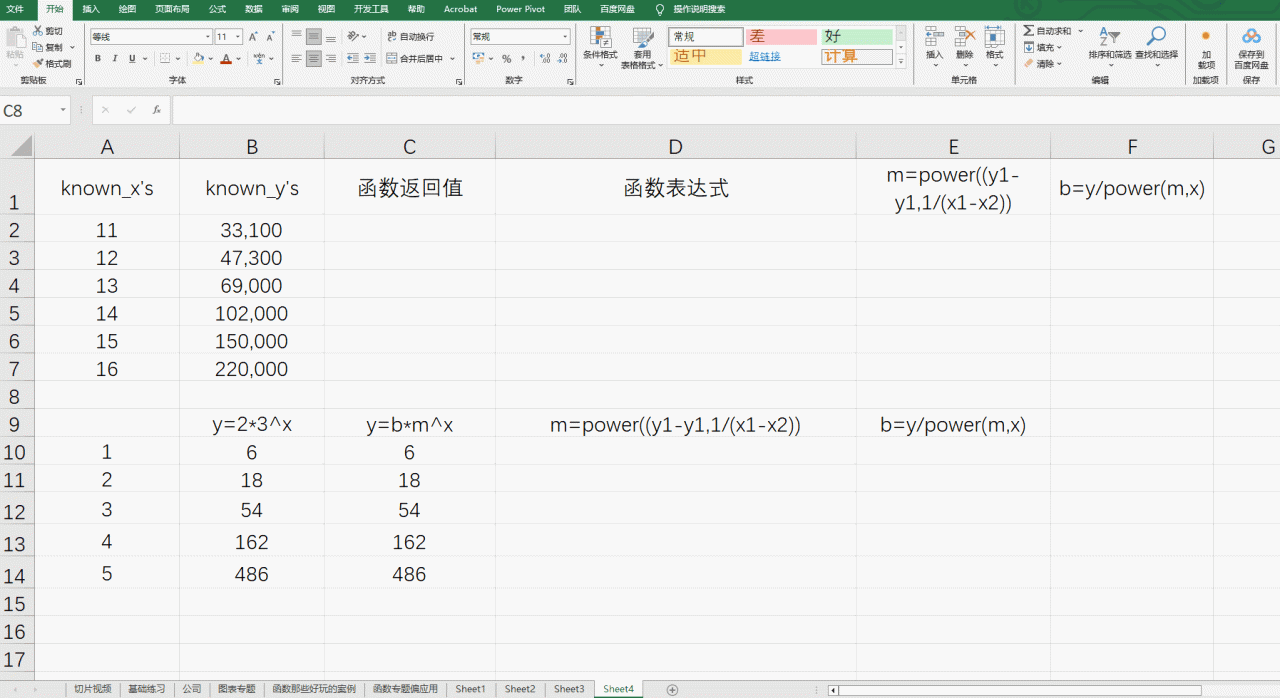
注:上面B2变$B$2的快捷键为F4(台式机)
| known_x's | known_y's | 函数返回值 | 函数表达式 |
| 11 | 33,100 | 32,618 | =GROWTH($B$2:$B$7,$A$2:$A$7,A2) |
| 12 | 47,300 | 47,729 | =GROWTH($B$2:$B$7,$A$2:$A$7,A3) |
| 13 | 69,000 | 69,841 | =GROWTH($B$2:$B$7,$A$2:$A$7,A4) |
| 14 | 102,000 | 102,197 | =GROWTH($B$2:$B$7,$A$2:$A$7,A5) |
| 15 | 150,000 | 149,542 | =GROWTH($B$2:$B$7,$A$2:$A$7,A6) |
| 16 | 220,000 | 218,822 | =GROWTH($B$2:$B$7,$A$2:$A$7,A7) |
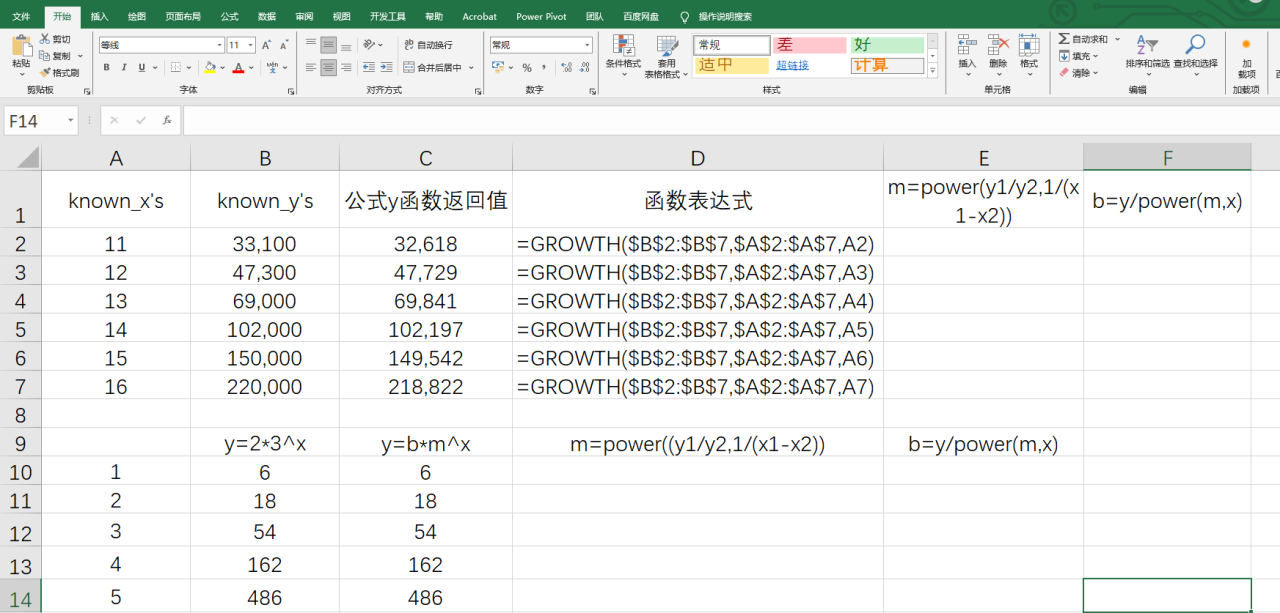
我们可以看出来known_y's和GROWTH函数根据known_x's返回的y是相近的,这也就是拟合的价值所在,可以根据这个函数预测接下来的发展,比如x为17,18的时候的值,对现状做一个近似的预测。
GROWTH函数逆推公式
我们知道GROWTH函数满足y=bm^x (注:公式中的^代表的是指数,m^x是m的x次方)
首先对m的值进行推导
y1=bm^x1
y2=bm^x2
我们上面的数据中x,y是已知的,上式除以下式我们推导出
y1/y2=m^(x1-x2)
也就是m=power(y1/y2,1/(x1-x2))意思是对y1/y2,开x1-x2次方,也即是y1/y2的1/(x1-x2)次方
power(m,n)就是求m的n次方
power(2,3)就是求2的3次方结果就是8
另外开根号或者开几次方,写成分数形式就是开几次方
power(4,1/2)就是求4的开2次方,其实也是4的1/2次方,结果是2
power(8,1/3)就是求8的开3次方,其实也是8的1/3次方,结果是2
对b的值进行推导
推导出来m之后,在根据任意一组x,y根据公式y=bm^x就算出b值了
b=y/power(m,x)
我们看一下具体的操作
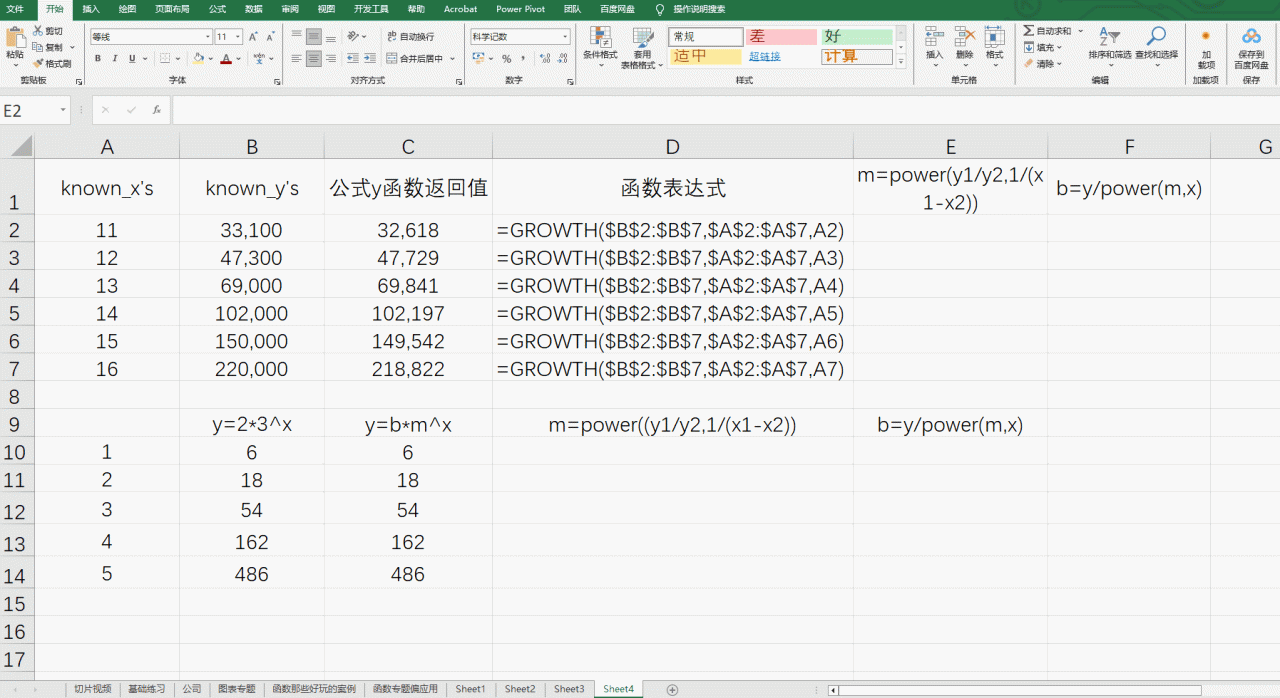
我们上面的m和b是通过第一个和第二个数计算出来的,我们用第三个也就是13去验证结果
y=495.3* 1.46327562811618^x
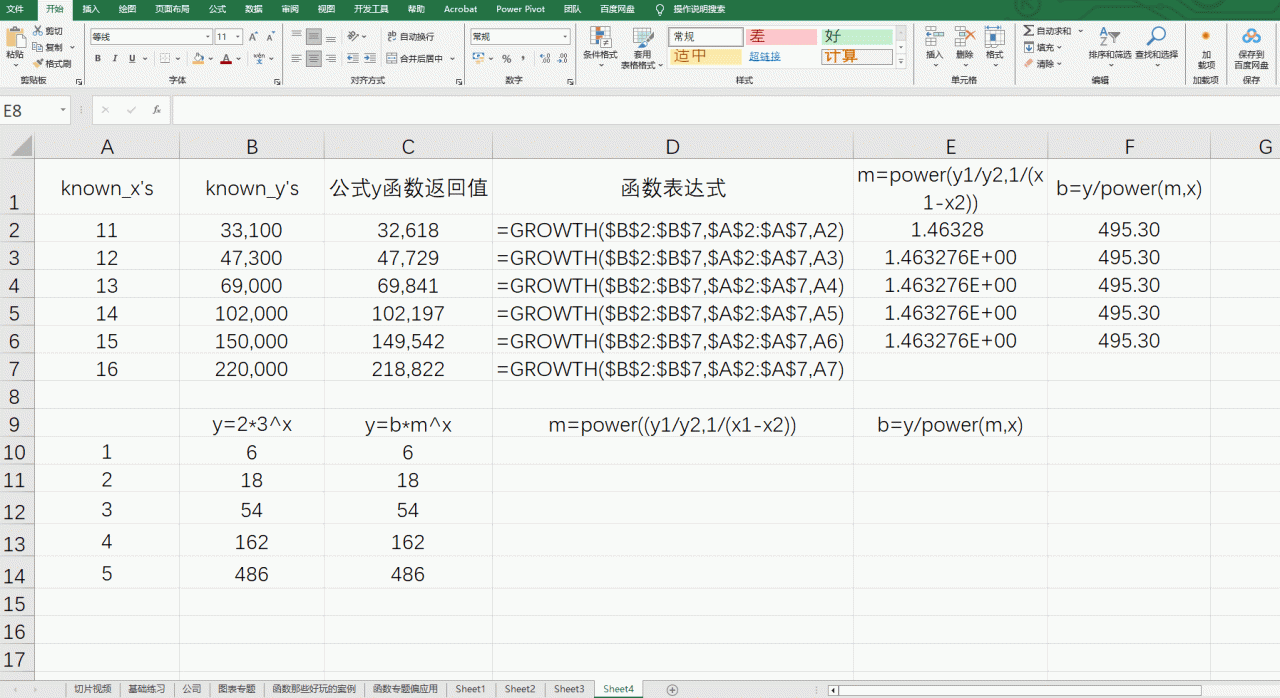
上面的数值比较大,看起来不是很清晰,我们自己根据标准的y=bm^x自己指定一个具体的指数函数,然后去计算m,b值,然后再验证下
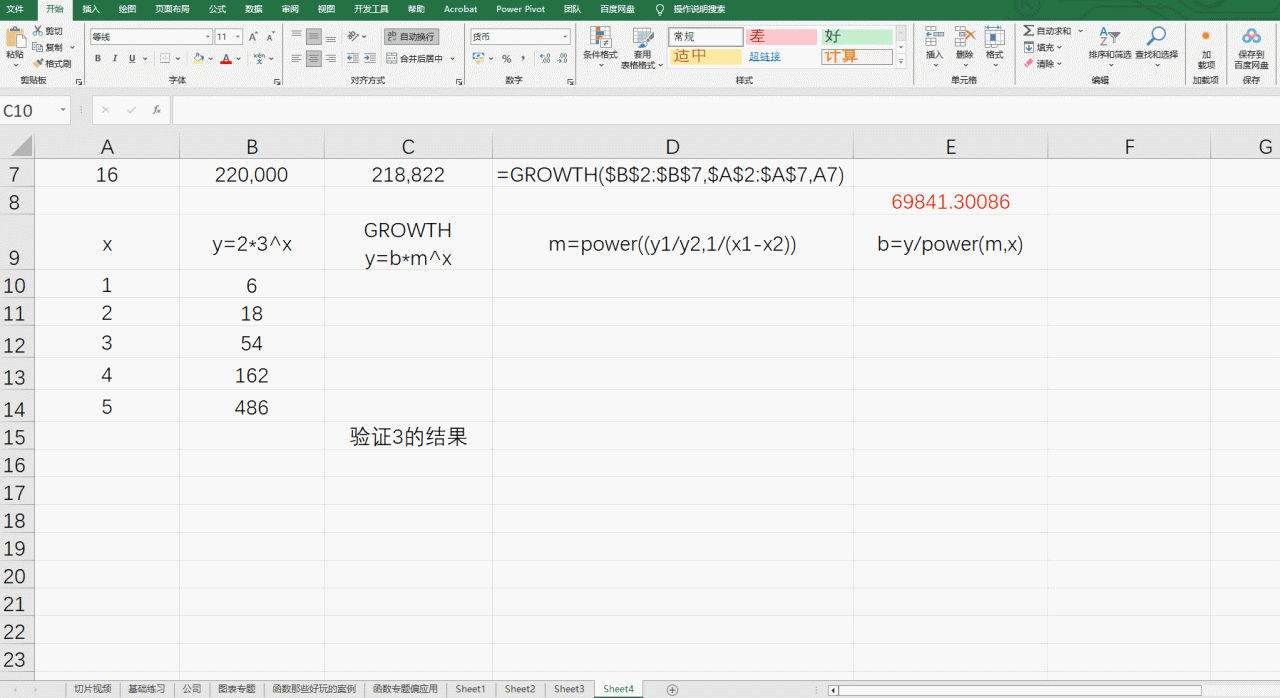
| x | y=2*3^x | GROWTHy=b*m^x | m=power((y1/y2,1/(x1-x2)) | b=y/power(m,x) |
| 1 | 6 | 6 | 3 | 2.0000000 |
| 2 | 18 | 18 | 3 | 2.0000000 |
| 3 | 54 | 54 | 3 | 2.0000000 |
| 4 | 162 | 162 | 3 | 2.0000000 |
| 5 | 486 | 486 | ||
| 验证3的结果 | 54 |
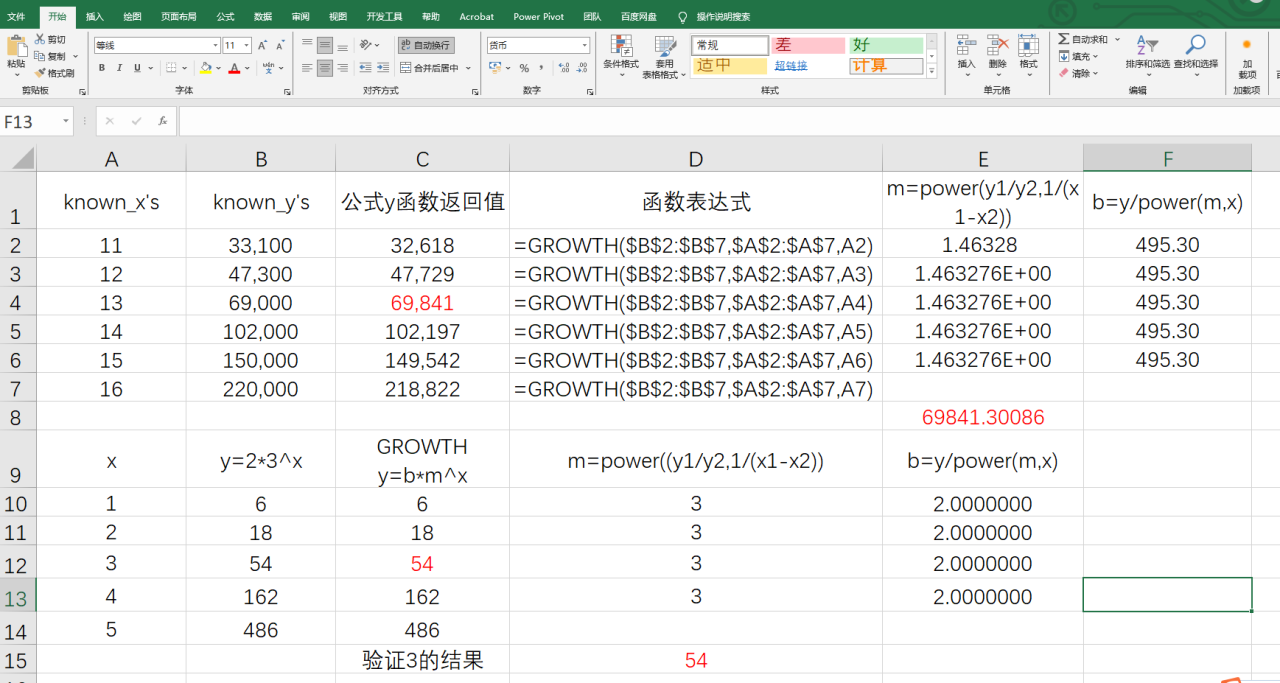















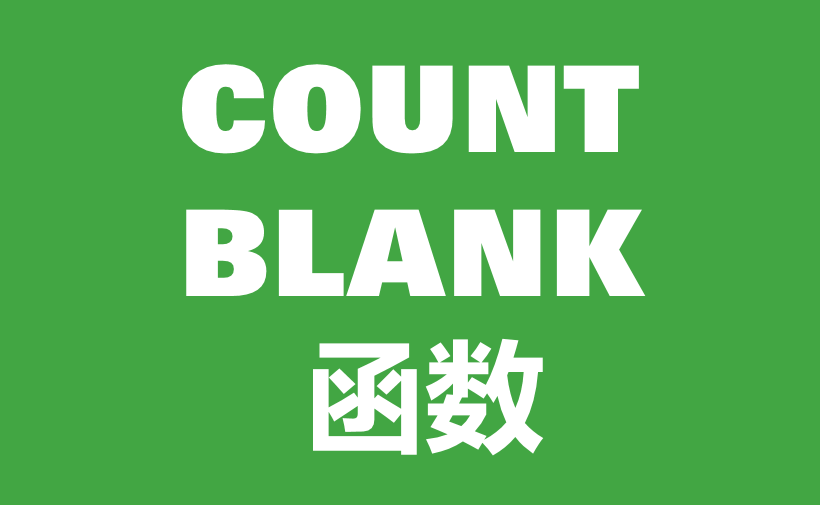
评论 (0)